U današnje vreme, korisnici su sve svesniji koliko njihova privatnost može biti ugrožena na WhatsApp-u. Jednostavnim otvaranjem poruke, vi se prikazujete „na mreži“ svojim kontaktima, što može stvoriti pogrešan utisak da ste dostupni za razgovor svaki put kada koristite aplikaciju. Međutim, postoji jednostavan trik koji vam može pomoći da rešite ovaj problem: isključite svoj status „na mreži“ na WhatsApp-u.

Ako ste tražili način da sakrijete svoj status „na mreži“ na WhatsApp-u, onda ste na pravom mestu. U ovom tekstu ćete pronaći sve što vam je potrebno da znate o ovom triku, bez obzira da li koristite WhatsApp na računaru, iPhone-u ili Android uređaju.
Kako sakriti status „poslednji put viđen“ na WhatsApp-u na iPhone-u
WhatsApp status „Poslednji put viđen“ omogućava korisnicima da vide kada su drugi ljudi poslednji put bili aktivni u aplikaciji, kao i da li trenutno koriste platformu. Iako je ovo korisno za neke ljude, za druge predstavlja veliki problem privatnosti. Isključivanje statusa „na mreži“ je prvi logičan korak ka zaštiti vaše privatnosti.
Važno je napomenuti da kada isključite status „Poslednji put viđen“, ni vi nećete moći da vidite kada su vaši kontakti bili na mreži.
Ako koristite iPhone i želite da sakrijete svoj status „na mreži“, pratite korake navedene u nastavku.
- Pokrenite WhatsApp na svom iPhone-u.
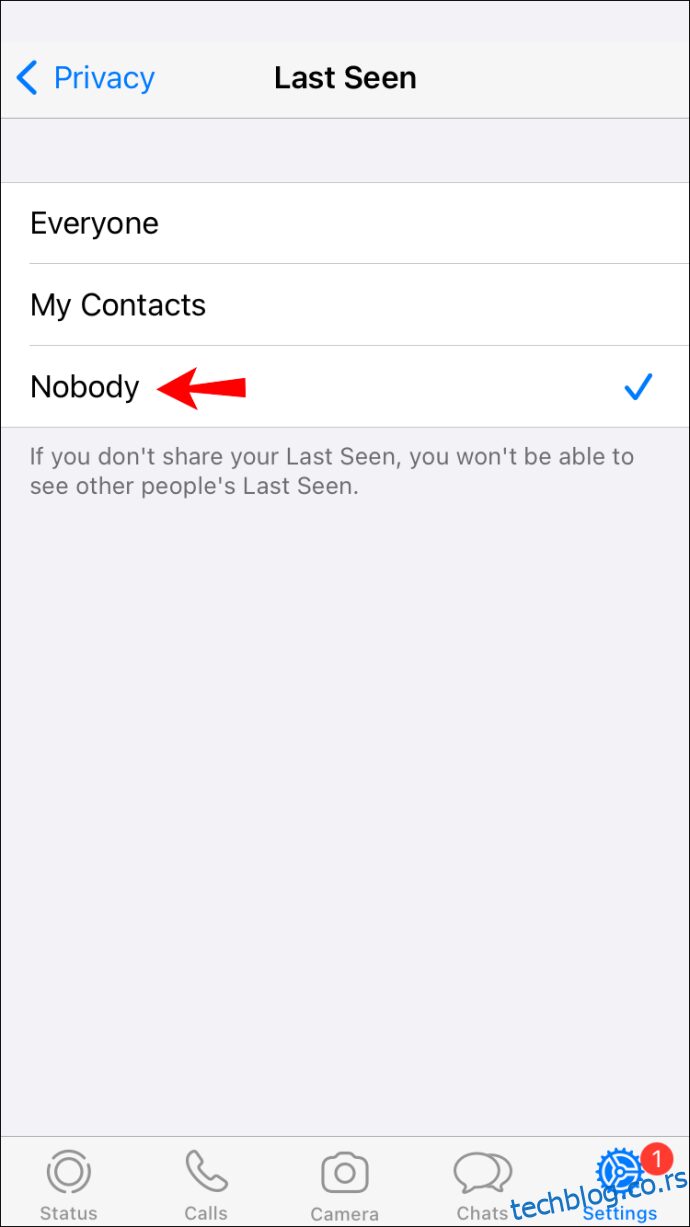
Kako sakriti status „poslednji put viđen“ na WhatsApp-u na Android uređaju
Mnogi ljudi žele da sakriju svoj status „na mreži“ kako bi imali više privatnosti. Ako preferirate da šaljete poruke anonimno na WhatsApp-u, to možete uraditi i na Android uređaju. Samo sledite korake navedene u nastavku.
- Pokrenite WhatsApp na svom Android uređaju.
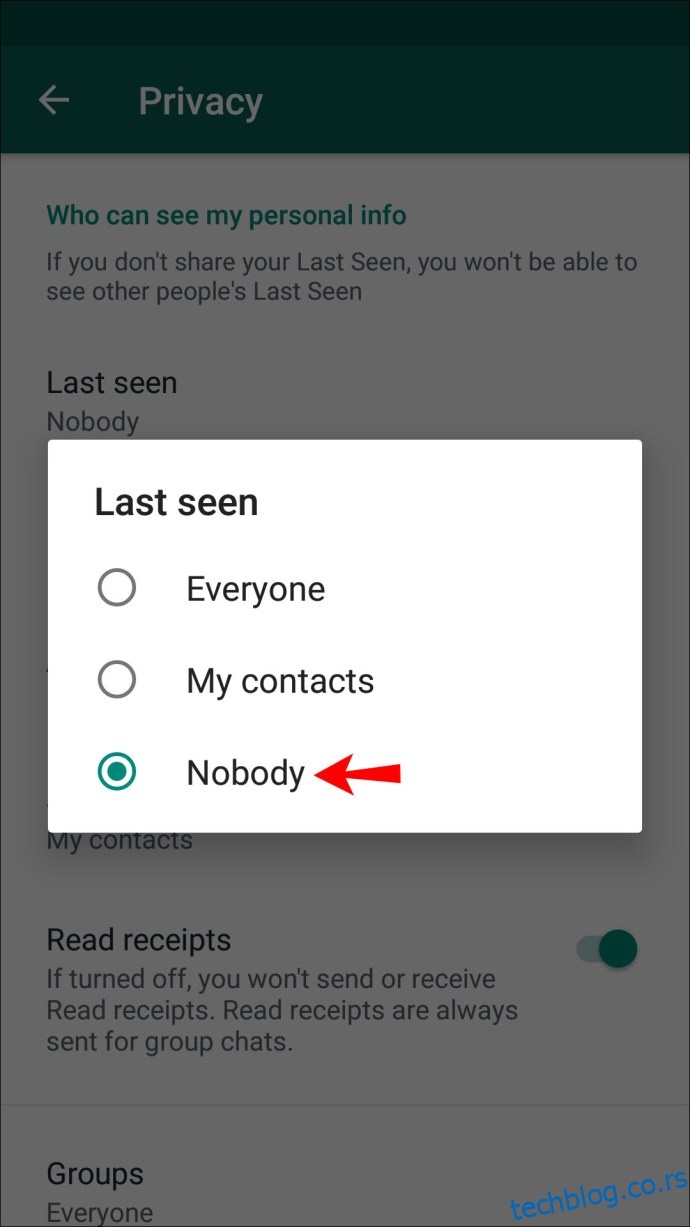
Kako sakriti svoj status „na mreži“ na WhatsApp-u sa računara
Ako koristite WhatsApp na računaru, najverovatnije koristite WhatsApp Web verziju. Ova verzija ne omogućava podešavanje statusa „na mreži“ putem stranice sa podešavanjima, kao što je to slučaj na pametnom telefonu.
Umesto toga, potrebno je da instalirate dodatke za svoj pretraživač. Ako koristite Chrome, postoje dva dodatka koja možete iskoristiti. Samo sledite dole navedene korake.
Možete instalirati i dodatak pod nazivom WA Web Plus. Jednostavno dodajte dodatak u Chrome, pristupite WhatsApp Web-u kao i obično i pratite ove korake:
- Kada otvorite WhatsApp Web, kliknite na dodatak WA Web Plus.
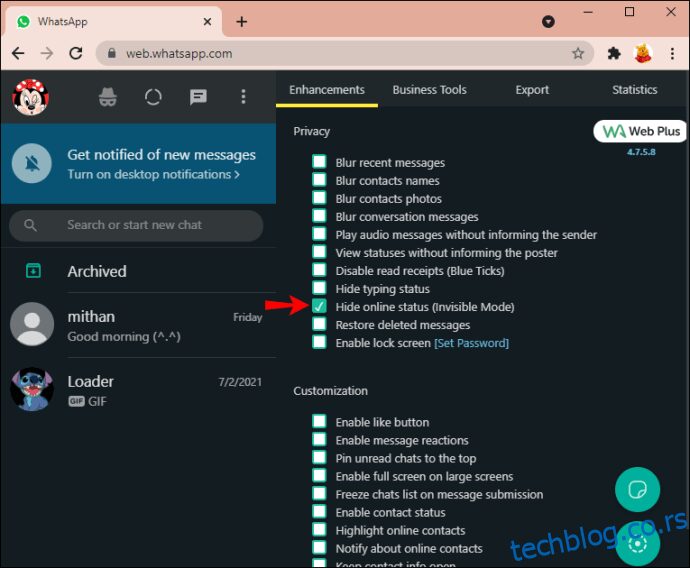
- Ako se promene ne primene odmah, jednostavno ponovo učitajte WhatsApp Web aplikaciju.
Dodatna često postavljana pitanja
Evo još nekoliko korisnih odgovora na vaša pitanja o privatnosti na WhatsApp-u.
Mogu li da ćaskam dok se prikazujem van mreže na WhatsApp-u?
Da! Možete iskoristiti dva praktična trika da čitate i odgovarate na poruke na WhatsApp-u, a da se i dalje prikazujete van mreže.
Prvi trik je direktniji i uključuje odgovaranje na poruku putem notifikacione trake:
– Za korisnike iPhone-a, samo prevucite poruku na notifikacionoj traci nalevo, odaberite opciju prikaza i odgovorite.
– Za Android korisnike, dodirnite poruku na notifikacionoj traci, odaberite dugme „Odgovori“ i pošaljite poruku.
Ako ste slučajno uklonili pregled poruke, možete povući ekran nadole sa vrha ekrana da biste videli nepročitane notifikacije, zadržite dodir na željenom razgovoru i pritisnite dugme „Odgovori“.
Drugi način da odgovorite na poruku dok se prikazujete van mreže uključuje režim rada u avionu. Uključite režim rada u avionu, i on će vam omogućiti da pročitate poruku bez prikazivanja na mreži. Na ovaj način, vaše poslednje zabeleženo vreme na mreži na WhatsApp-u je ono od pre nego što ste uključili režim rada u avionu. Ovo je veoma korisna funkcija, s tim da vas sprečava da primite nove poruke dok je uključena.
Evo detaljnih koraka kako da izvedete ovaj „trik“:
1. Prebacite svoj uređaj u režim rada u avionu.
2. Pokrenite WhatsApp i otvorite razgovor kome želite da pošaljete novu poruku.
3. Unesite poruku i pritisnite dugme „Pošalji“.
4. Isključite režim rada u avionu. Primalac će dobiti vašu poruku, a da se vi ne prikažete kao „na mreži“.
Sada znate dve metode koje vam pomažu da ćaskate bez prikazivanja „na mreži“. Slobodno koristite opciju brzog odgovora kada znate da će osoba nastaviti da vam šalje poruke ako pomisli da ste na mreži. Ukoliko je samo jedna poruka na koju treba da odgovorite, ali želite da izbegnete da budete viđeni na mreži, uvek možete uključiti režim rada u avionu.
Mogu li da vidim druge dok je moj status sakriven na WhatsApp-u?
U podešavanjima WhatsApp-a, možete podesiti svoj status „na mreži“ da bude vidljiv svima, samo vašim kontaktima, ili nikome. Ako postavite status na „Niko“, niko neće moći da vidi vaš status „Poslednji put viđen“, ali ni vi nećete moći da vidite status drugih ljudi „na mreži“.
Ako odaberete podešavanje „Moji kontakti“, vi ćete moći da vidite kada su vaši kontakti na mreži, a i oni će moći da vide kada ste vi „na mreži“.
Mogu li da sakrijem svoj status za određene kontakte na WhatsApp-u?
Možete sakriti ažuriranja statusa za određene kontakte prateći korake navedene u nastavku:
Za korisnike iPhone-a:
1. Pokrenite WhatsApp na svom iPhone-u i idite na stranicu „Podešavanja“.
2. Idite na „Nalog“, a zatim na „Privatnost“.
3. Pređite na odeljak „Status“ i dodirnite „Moji kontakti osim…“
4. Označite kvadratić pored kontakta(a) od kojih želite da sakrijete ažuriranja statusa.
5. Dodirnite „Gotovo“ kada završite.
Za korisnike Androida:
1. Pokrenite WhatsApp na svom telefonu i idite na meni sa tri tačke u gornjem desnom uglu ekrana.
2. Dodirnite „Podešavanja“ u padajućem meniju.
3. Pređite na „Nalog“.
4. Idite na „Privatnost“, a zatim na „Status“.
5. Odaberite opciju „Moji kontakti osim…“.
6. Dodirnite okvir pored kontakata od kojih želite da sakrijete ažuriranja statusa.
7. Dodirnite zeleni krug u donjem desnom uglu za potvrdu.
Važno je napomenuti da će ovi koraci sakriti samo ažuriranja statusa od određenih kontakata. Oni neće sakriti vaš status „Poslednji put viđen“.
Status „Poslednji put viđen“ možete sakriti za „Svi“, „Moji kontakti“ ili „Niko“. Trenutno ne postoji mogućnost da sakrijete status „na mreži“ samo od određenih kontakata.
Ukoliko ne želite da određeni kontakt vidi vaš status „na mreži“, moraćete da ga blokirate na svom nalogu. Nakon što to uradite, ta osoba neće moći da vidi vaš status „Poslednji put viđen“, niti druge lične podatke, kao što su vaša profilna slika, priče ili bilo šta drugo povezano sa vašim nalogom.
Evo kako da blokirate kontakt:
1. Pokrenite WhatsApp na svom telefonu.
2. Dodirnite razgovor sa osobom koju želite da blokirate.
3. Dodirnite ime te osobe na vrhu ekrana i odaberite „Blokiraj“.
4. Odaberite „Blokiraj“ iz prozora za potvrdu kako biste završili proces.
WhatsApp ćaskanje bez otkrivanja identiteta
Sakrivanje vašeg statusa „na mreži“ ima mnoge prednosti. Nećete osećati pritisak da odgovorite na poruku čim je pročitate. Takođe, pregledavanje aplikacije kasno uveče, kada želite samo da se opustite, vas neće učiniti lakom metom za konstantne poruke od vaših kontakata, a vaš opšti nivo privatnosti će biti veći. Ovaj tekst vam je predstavio sve što treba da znate o skrivanju vašeg statusa „na mreži“ na WhatsApp-u. Nadamo se da ćete uspeti da primenite neke od naučenih stvari.
Koji su glavni razlozi zbog kojih želite da sakrijete svoj status „na mreži“ na WhatsApp-u? Podelite svoje mišljenje u komentarima ispod.